Установка CrazyTalk. Инструкция по установке
Приложение CrazyTalk является уникальным в плане создания 3D графики с огромным набором функций: от создания анимации до прорисовки полигонов любого текстурного файла. Установка CrazyTalk, с которой можно ознакомиться в данной инструкции не отличается особой сложностью и подойдет для большинства пользователей.
Установка CrazyTalk. Инструкция установки по схеме Шаг за Шагом.
Чтобы приступить к установке программы, необходимо скачать инсталляционный файл программы и запустить его, нажав два раза левой кнопкой мышки. После этого перед нами появится первое меню установки с информацией о продукте. Для продолжения нажимаем «Next».
Далее нам предлагают принять лицензионное соглашение компании разработчиков. Прочитав текст соглашения, нажимаем «Next» и переходим в следующее меню установки.
В этом меню необходимо выбрать Имя Пользователя (User Name) и Имя Компании (Company Name). Рекомендуем оставить все по умолчанию и перейти в следующее меню установки с помощью кнопки «Next».
Далее необходимо выбрать место установки программы, чтобы его изменить нажмите «Browse». После выбора папки, нажимаем «Next» для продолжения установки.
В следующем меню предлагается выбрать место установки дополнительных утилит, которые идут в комплекте с установкой данной программы. Рекомендуем все оставить по умолчанию и нажать кнопку «Next» для продолжения.
На этом установка программы CrazyTalk завершена. Чтобы окончить процесс инсталляции, нажмите «Finish».
Установка CrazyTalk. Выводы.
Инструкция по установке CrazyTalk подойдет для всех версий данной программы.
Кроме этой программы вы у нас можете познакомиться с правильной установкой SmoothDraw.

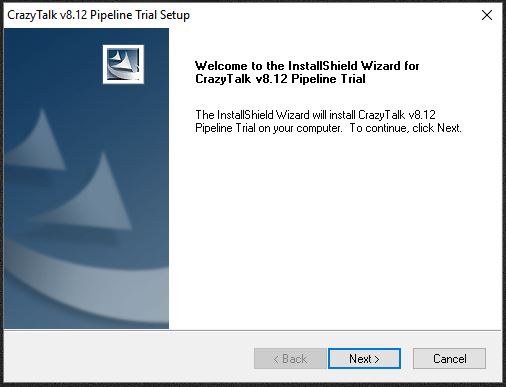
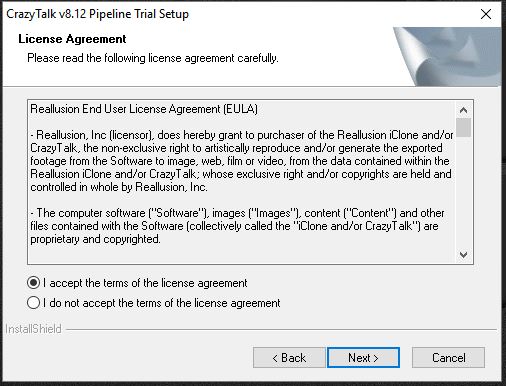
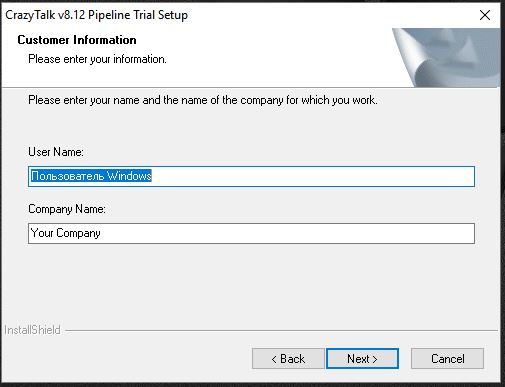
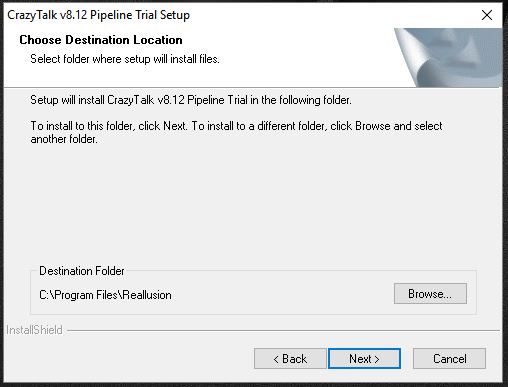
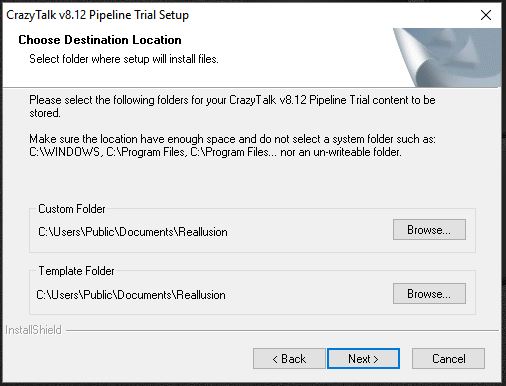
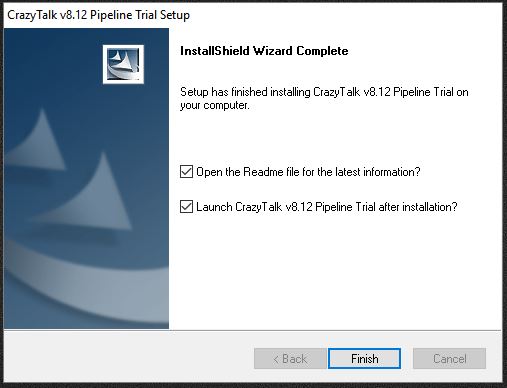













Свежие комментарии